Какво да знаете
- Текст: Отидете на Дизайн на страници > Главни страници > Редактирайте главните страници > Поставете > Начертайте текстово поле. Създавайте и редактирайте текст, след което регулирайте прозрачността.
- Изображение: Отидете на Дизайн на страници > Главни страници > Редактирайте главните страници > Поставете > Снимки. Добавете, редактирайте и регулирайте прозрачността на изображението.
- И в двата случая изберете Главна страница > Затворете главната страница когато приключи. Превключвайте между страници, за да преглеждате или правите корекции.
Водният знак е прозрачно изображение или текст, насложен върху фона на документ или снимка. Повечето съвременни приложения за публикуване включват функция за създаване на воден знак. Научете как да добавите воден знак към вашите документи на Microsoft Publisher, като използвате Publisher за Microsoft 365, Publisher 2019, Publisher 2016 и Publisher 2013.
Добавяне на текстов воден знак в Microsoft Publisher
Добавянето на текстов воден знак към документ на Microsoft Publisher е лесно.
-
При отворен документ изберете Дизайн на страници.
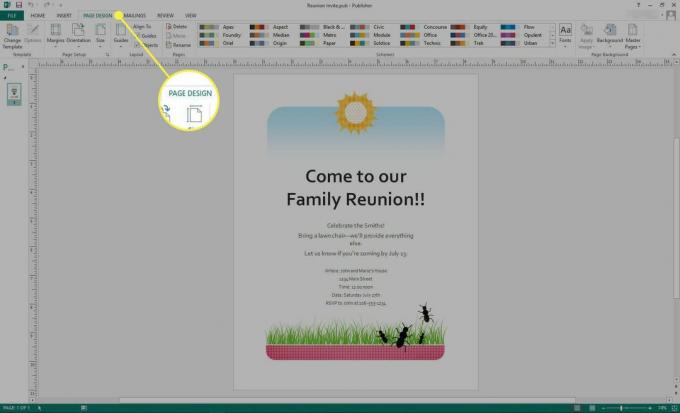
-
В Фон на страницата група, изберете Главни страници > Редактирайте главните страници.
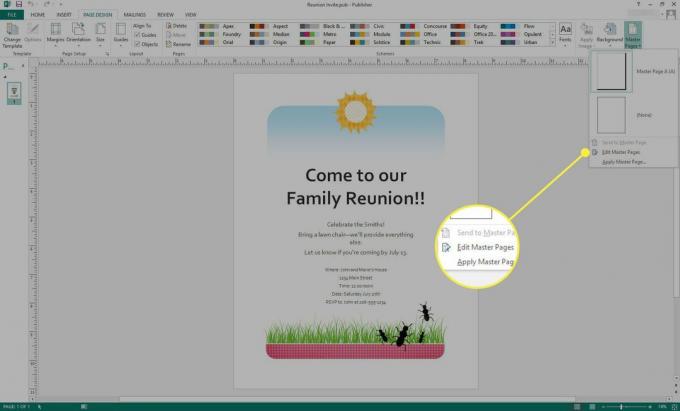
-
The Главна страница се показва. Изберете Поставете.
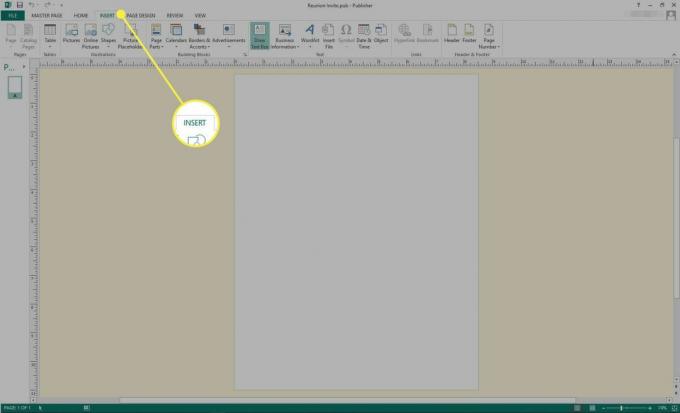
-
Изберете Начертайте текстово поле.
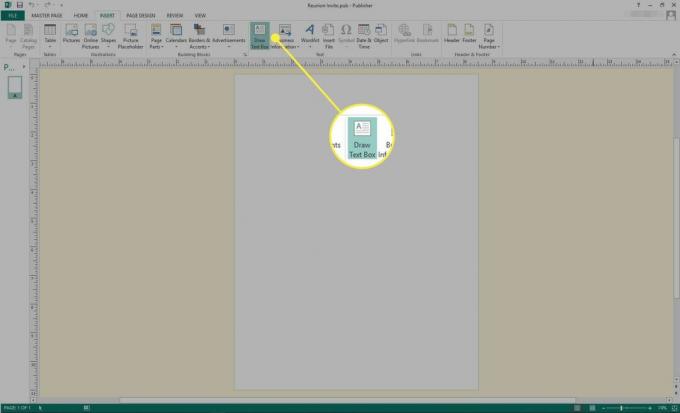
-
Начертайте квадратче с размер, който имате предвид (лесно можете да промените размера по-късно), след което въведете желания текст.

-
Изберете текста, който сте въвели, след което използвайте показалеца си, за да щракнете с десния бутон. Влезте в менюто, за да промените шрифта, размера на шрифта, цвета или други характеристики на текста.
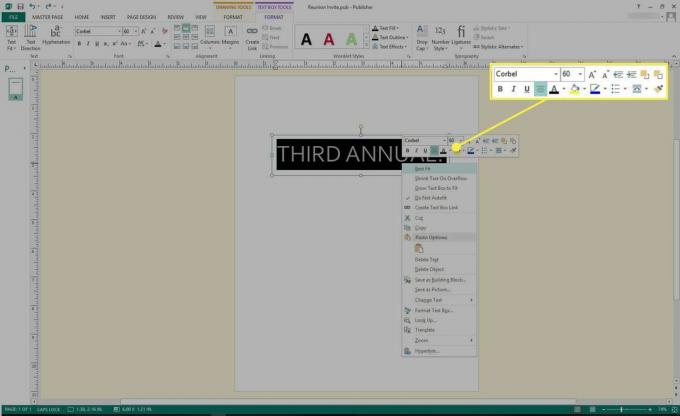
-
Изберете Главна страница > Затворете главната страница.
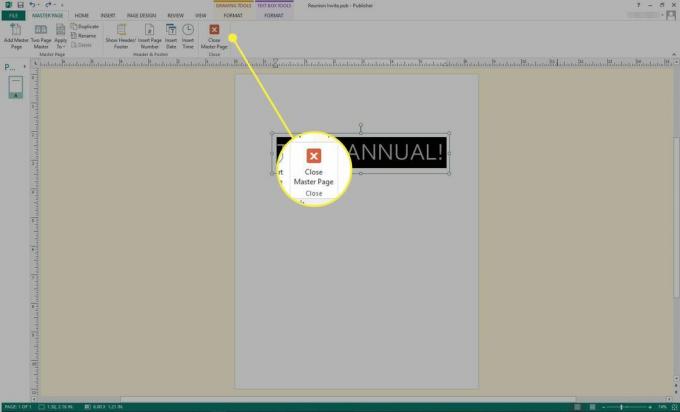
-
Прегледайте документа си и превключвайте напред-назад между него и Главна страница за да направите необходимите модификации.

Запазете документа си, както обикновено.
Добавяне на воден знак за изображение в Microsoft Publisher
Добавянето на графичен воден знак в Publisher е също толкова лесно.
-
При отворен документ на Publisher изберете ДИЗАЙН НА СТРАНИЦА.
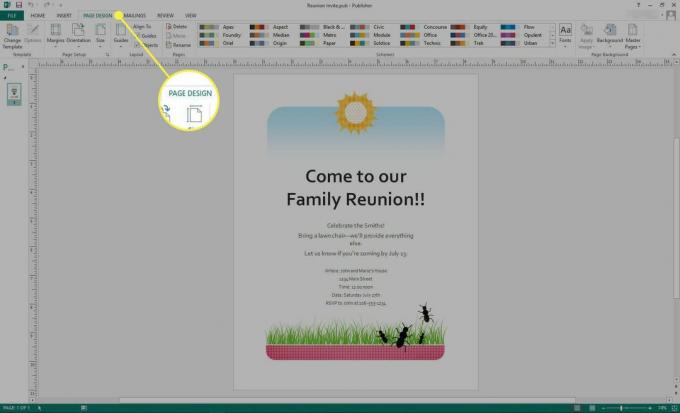
-
Изберете Главни страници > Редактирайте главните страници.
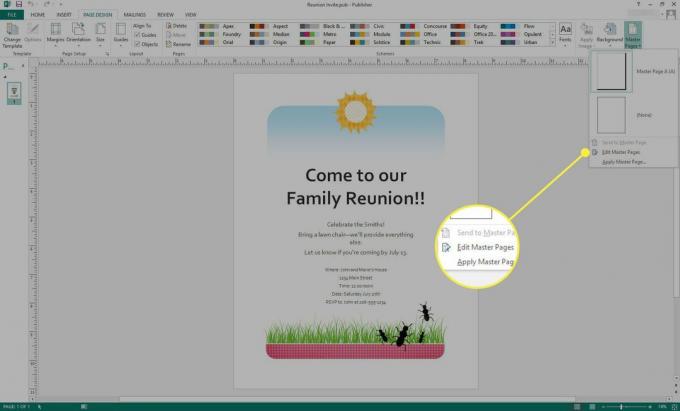
-
The Главна страница се показва. Изберете Поставете.
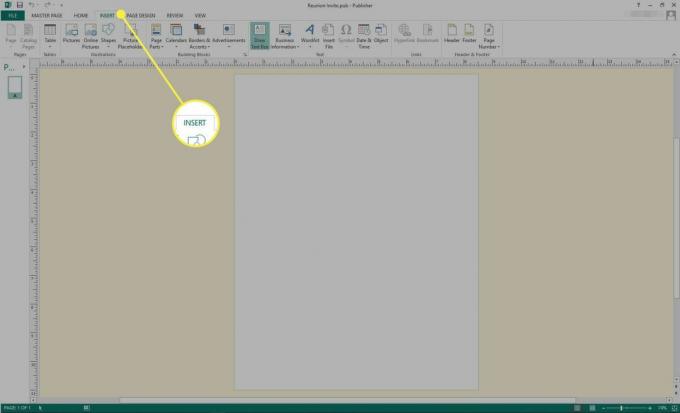
-
Изберете или Снимки или Онлайн снимки.
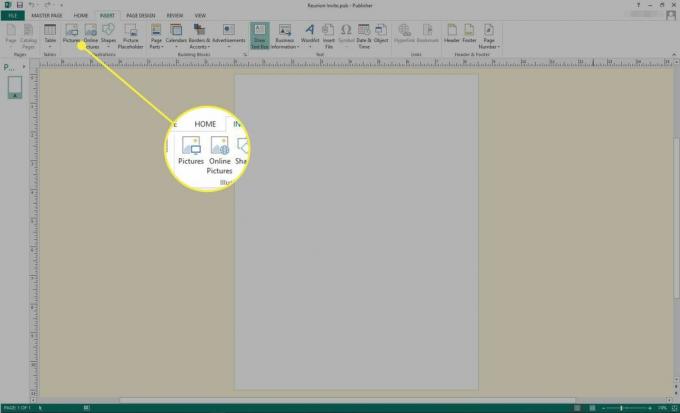
-
Намерете и изберете желаната снимка.
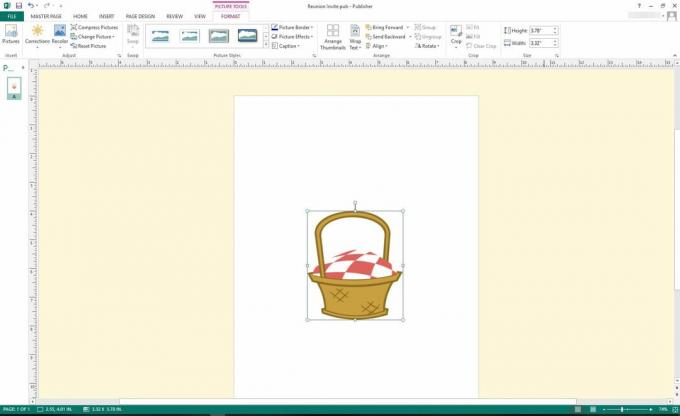
-
Плъзнете дръжки за картини, за да регулирате размера на изображението.
Ако искате да запазите същото съотношение на височина към ширина, задръжте натиснат Shift , докато плъзгате една от ъгловите дръжки.
-
За да направите други модификации, изберете изображението и използвайте показалеца си, за да щракнете с десния бутон. Можете да правите промени в цвета, размера, прозрачността и други характеристики.
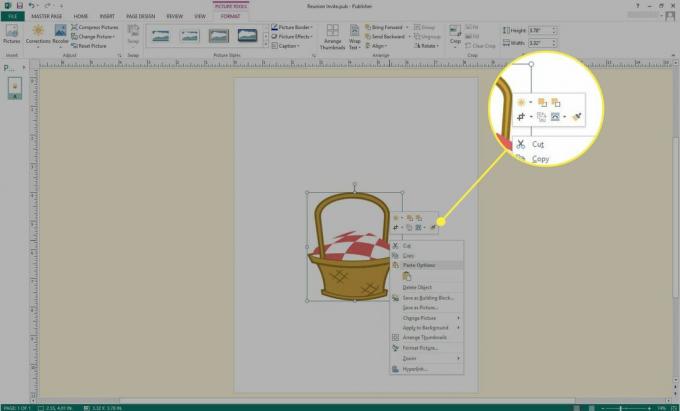
-
Изберете Главна страница > Затворете главната страница.

-
Прегледайте документа си и превключвайте напред-назад между него и Главна страница за да направите необходимите модификации.

Запазете документа си, както обикновено.
Защо да използвам воден знак?
Водните знаци имат няколко добри приложения. Първо, можете бързо да идентифицирате състоянието на вашия документ с голям бит текст, като „ПРОЕКТ“, „Ревизия 2“ или друг термин, който идентифицира версията на документ. Това е особено полезно, когато няколко читатели преглеждат чернови, тъй като е за предпочитане пред долните обозначения, които често се пренебрегват.
Водният знак е полезен и за защита на статута ви на авторство, когато документът се разпространява широко, особено онлайн. В такива случаи можете да използвате воден знак, за да се идентифицирате като автор; ако решите, можете да включите и търговска марка или известие за авторски права.
И накрая, воден знак може да се използва декоративно, за да подобри дизайна на вашия документ.